Windows Audio Device Graph Isolation High CPU [behoben]
Veröffentlicht: 2018-06-21Beheben Sie dieses Problem schnell
Verwenden Sie ein sicheres kostenloses Tool, das vom Expertenteam von Auslogics entwickelt wurde.
- Einfach zu verwenden. Einfach herunterladen und ausführen, keine Installation erforderlich.
- Sicher. Unsere Software wird auf CNET vorgestellt und wir sind Silver Microsoft Partner.
- Kostenlos. Wir meinen es ernst, ein völlig kostenloses Tool.
Weitere Informationen zu Auslogics. Bitte lesen Sie EULA und Datenschutzrichtlinie.
„Klang ist das Vokabular der Natur“
Pierre Schäfer
Wenn Sie Ihren Task-Manager regelmäßig besuchen, um zu kontrollieren, was auf Ihrem PC läuft, wissen Sie, wie entmutigend es ist, wenn Sie sehen, dass etwas Ihre Ressourcen erschöpft. Zum Beispiel ist Ihnen vielleicht schon Windows Audio Device Graph Isolation aufgefallen: Dieser Prozess ist eigentlich dafür berüchtigt, dass er hin und wieder Ihre CPU stark belastet.
Offensichtlich würde ein solcher Vorfall jeden misstrauisch machen, insbesondere wenn Ihr PC derzeit nicht in Bestform ist. In der Tat sagt der Name Windows Audio Device Graph Isolation nicht viel aus, und die Tatsache, dass etwas Mysteriöses Ihr System erschöpft, kann ziemlich beunruhigend erscheinen. Zum Glück haben wir gute Nachrichten für Sie: Wir wissen, was dieser Hungerprozess ist und wie Sie damit umgehen sollten.
Was ist Windows Audio Device Graph Isolation?
Zunächst einmal ist Windows Audio Device Graph Isolation eine absolut legitime Komponente Ihres Windows. Es dient als Audio-Engine in Ihrem Betriebssystem, sodass Apps von Drittanbietern Sound auf Ihrem Computer ausführen können. Um smart zu klingen, sollten wir das digitale Signalverarbeitung nennen.
Ist es in Ordnung, die Windows Audio Device Graph Isolation zu deaktivieren?
Ehrlich gesagt ist das eine schlechte Idee. Technisch gesehen können Sie dies tun, aber der Punkt ist, dass die Windows Audio Device Graph Isolation ein wichtiger Prozess ist, der Ihr System hörbar macht. Wenn Sie es also deaktivieren, wird Ihr Windows stumm geschaltet. Was kein wünschenswertes Ergebnis ist, oder?
Wenn die Windows Audio Device Graph Isolation weiterhin in Ihre CPU frisst, empfehlen wir Ihnen daher, zur Wurzel des Problems zu gehen und es mit den unten angegebenen Methoden zu lösen.
Wie kann ich die hohe CPU-Auslastung von Windows Audio Device Graph Isolation beheben?
Hier sind also unsere 3 wichtigsten Tipps zur Behebung des Problems mit der hohen CPU-Auslastung von Windows Audio Device Graph Isolation:
1. Stellen Sie sicher, dass es sich nicht um Malware handelt
Wenn die Windows Audio Device Graph Isolation Ihre Ressourcen in Beschlag nimmt, besteht die Möglichkeit, dass Ihr PC mit Malware infiziert ist. Die Sache ist die, dass sich eine schändliche Entität als der fragliche Prozess ausgeben kann, sodass Sie keinen Alarm auslösen. Vor diesem Hintergrund glauben wir, dass der beste Weg, um mit der Fehlerbehebung zu beginnen, darin besteht, einen vollständigen Scan Ihres Betriebssystems durchzuführen.
Zu diesem Zweck können Sie Ihr Antiviren-Tool eines Drittanbieters verwenden. Glücklicherweise gibt es heutzutage viele davon auf dem Markt. Wir hoffen, dass Sie einen seriösen und mächtigen haben, dem Sie die Sicherheit Ihres PCs anvertrauen können. Wir empfehlen unsererseits die Verwendung von Auslogics Anti-Malware: Dieses Tool ist in der Lage, die gefährlichsten Bedrohungen zu erkennen und sie schnell und effektiv zu beseitigen. Eine weitere gute Sache ist, dass es mit Ihrer Hauptsicherheitslösung zusammenarbeiten kann, wodurch eine zusätzliche Sicherheitsebene hinzugefügt wird.

Abgesehen davon möchten Sie sich vielleicht auch auf die integrierte Windows-Sicherheitssuite namens Windows Defender verlassen. Hier erfahren Sie, wie Sie es verwenden können
Windows 7:
- Drücken Sie die Tastenkombination Windows-Logo + S.
- Geben Sie im Suchfeld „Defender“ (ohne Anführungszeichen) ein.
- Wählen Sie Windows Defender aus der Ergebnisliste aus.
- Sobald Sie sich im Startfenster von Windows Defender befinden, gehen Sie zu Scannen.
- Suchen Sie den Pfeil neben Scannen. Klicken Sie auf dieses Symbol.
- Wählen Sie Vollständiger Scan.
Windows 8/8.1:
- Öffnen Sie Ihr Startmenü. Navigieren Sie zur Suchleiste.
- Geben Sie „Windows Defender“ (ohne Anführungszeichen) in die Suche ein.
- Klicken Sie im Startfenster von Windows Defender auf Aktualisieren.
- Gehen Sie zu Startseite und dann zu Scanoptionen.
- Wählen Sie Voll aus. Klicken Sie auf Jetzt scannen.
Windows 10:
- Öffnen Sie das Startmenü, suchen Sie das Zahnrad Einstellungen und klicken Sie darauf.
- Wählen Sie Update & Sicherheit. Klicken Sie auf Windows Defender.
- Klicken Sie auf Windows Defender öffnen.
- Navigieren Sie im Windows Defender Security Center-Fenster zum Schildsymbol (es befindet sich im linken Bereich).
- Suchen Sie Erweiterter Scan und klicken Sie darauf. Wählen Sie Vollständiger Scan.
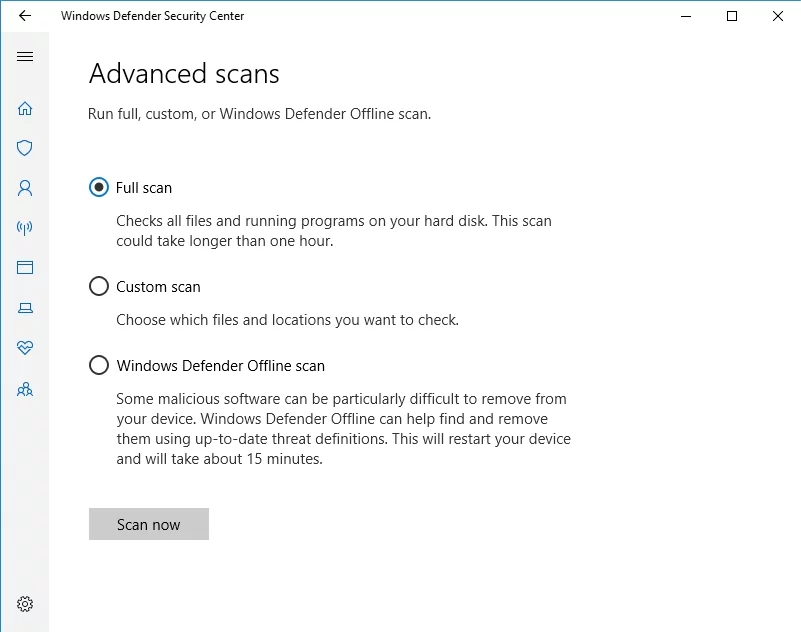

Wenn Ihre Audio Device Graph Isolation ein Deckmantel für böswillige Aktivitäten ist, werden Sie benachrichtigt, damit Sie die Bedrohung unter Quarantäne stellen oder beseitigen können.
2. Deaktivieren Sie alle Soundeffekte
Wenn bewiesen wurde, dass Audio Device Graph Isolation keine getarnte Malware ist, sollten Sie versuchen, Ihre Soundeinstellungen zu optimieren – dieser Trick könnte bei Ihrem Problem mit der hohen CPU-Auslastung helfen.
Verwenden Sie dazu die folgenden Anweisungen:
- Klicken Sie mit der rechten Maustaste auf das Lautsprechersymbol in Ihrer Taskleiste.
- Wählen Sie Wiedergabegeräte.
- Navigieren Sie zur Registerkarte Wiedergabe.
- Wählen Sie Lautsprecher / Kopfhörer.
- Klicken Sie auf Eigenschaften.
- Fahren Sie mit der Registerkarte „Verbesserungen“ fort.
- Aktivieren Sie Alle Soundeffekte deaktivieren und klicken Sie auf OK.
Hoffentlich ist Ihre CPU-Auslastung jetzt auf einem vernünftigen Niveau.
3. Reparieren Sie Ihre Audiotreiber
Bisher kein Erfolg? Dann könnte das Problem auf Treiberprobleme zurückzuführen sein. Wenn Ihre Audiotreiber beschädigt oder veraltet sind, können sie dazu führen, dass Audio Device Graph Isolation Ihre Ressourcen verschlingt.
Um dieses Problem zu beheben, können Sie eine der folgenden Methoden verwenden:
Aktualisieren Sie Ihre Treiber manuell
Wenn Sie die Arbeit selbst erledigen möchten, können Sie alle Ihre Treiber manuell aktualisieren. Denken Sie jedoch daran, dass diese Methode lächerlich mühsam ist: Sie müssen die erforderliche Software für jedes Ihrer Hardwaregeräte finden, herunterladen und installieren. Darüber hinaus sollten Sie dabei sehr vorsichtig sein: Wenn Sie am Ende etwas falsch installieren, kann Ihr System anfangen zu spielen.
Verwenden Sie den Auslogics Driver Updater
Die Verwendung eines speziellen Tools ist bei weitem der einfachste und bequemste Weg, um Ihre Treiber zu aktualisieren, und Auslogics Driver Updater dient nur dazu, dies zu bestätigen. Dieses intuitive Dienstprogramm aktualisiert alle Ihre Treiber mit einem Klick, indem es die neuesten vom Hersteller empfohlenen Versionen auf Ihrem Computer installiert.
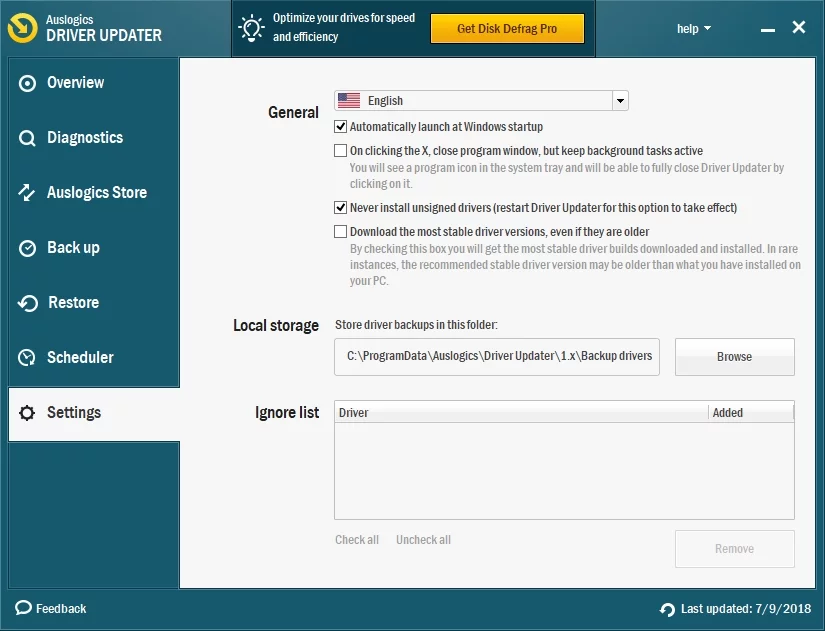
Verwenden Sie den Geräte-Manager
Sie können den Geräte-Manager verwenden, um Ihre Treiberprobleme zu lösen. Dieses Tool ist Teil Ihres Betriebssystems und kann automatisch nach der erforderlichen Treibersoftware suchen.
Hier sind die Anweisungen für:
Windows 7
- Klicken Sie auf das Windows-Logo-Symbol, um das Startmenü zu öffnen.
- Klicken Sie nun mit der rechten Maustaste auf Computer und wählen Sie Verwalten aus dem Menü.
- Sie gelangen zum Bildschirm Computerverwaltung.
- Suchen Sie dort den Geräte-Manager und klicken Sie darauf.
- Suchen Sie in der Liste der verfügbaren Geräte Ihr Audiogerät und klicken Sie mit der rechten Maustaste darauf.
- Wählen Sie, um den Treiber zu aktualisieren.
Windows 8
- Suchen Sie Ihr Windows-Logo-Symbol und klicken Sie darauf.
- Wählen Sie im Schnellzugriffsmenü Geräte-Manager.
- Wählen Sie Ihr Audiogerät aus der Liste Ihrer Hardwareelemente aus.
- Klicken Sie mit der rechten Maustaste darauf und wählen Sie Treibersoftware aktualisieren.
Windows 10
- Drücken Sie die Windows-Logo-Taste +X auf Ihrer Tastatur.
- Wählen Sie Geräte-Manager aus der Liste der Optionen.
- Navigieren Sie zu Ihrem Audiogerät.
- Klicken Sie mit der rechten Maustaste auf die Hardware.
- Wählen Sie die Option, mit der Sie den Treiber des Geräts aktualisieren können.
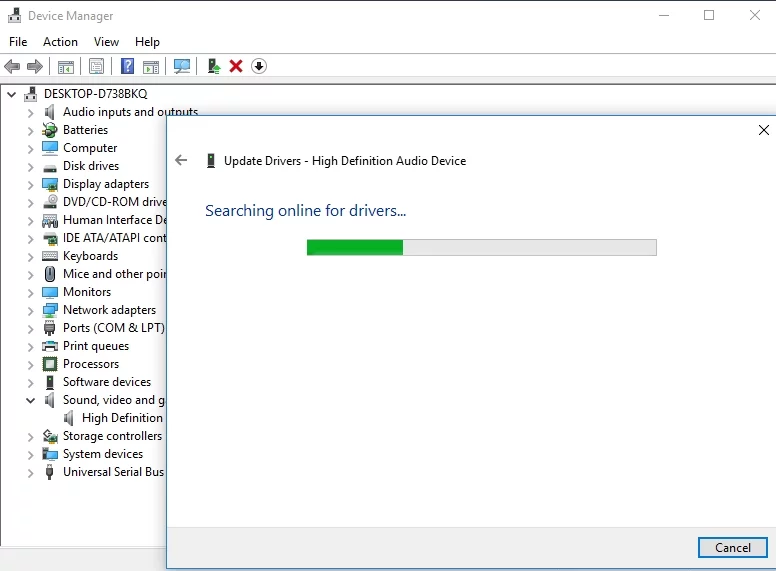
Dann sollten Sie den Geräte-Manager online nach den benötigten Treibern suchen lassen. Folgen Sie dann den Anweisungen, um die Software auf Ihrem Computer zu installieren.
Jetzt soll die Windows Audio Device Graph Isolation weniger gefräßig sein. Wenn Ihr Windows jedoch weiterhin Probleme hat, ist es eine gute Idee, es mit Auslogics BoostSpeed zu scannen und dieses Tool eine umfassende Systembereinigung durchführen zu lassen. Als Ergebnis erhalten Sie ein schnelleres und stabileres Betriebssystem, das Ihnen auf eine Art und Weise dient, von der Sie nicht einmal ahnen würden, dass es dazu in der Lage ist.

Beheben Sie PC-Probleme mit Auslogics BoostSpeed
Neben der Reinigung und Optimierung Ihres PCs schützt BoostSpeed die Privatsphäre, diagnostiziert Hardwareprobleme, bietet Tipps zur Steigerung der Geschwindigkeit und bietet mehr als 20 Tools, um die meisten PC-Wartungs- und Serviceanforderungen abzudecken.
Wenn Sie Fragen oder Ideen haben, wie Sie das Problem mit der hohen CPU-Auslastung der Windows Audio Device Graph Isolation beheben können, hinterlassen Sie bitte Ihre Kommentare im Kommentarbereich unten. Wir würden uns freuen, von Ihnen zu hören!
